win11回收站清空了怎么恢复的方法教程
- 分类:Win11 教程 回答于: 2021年09月17日 10:12:02
当你使用win11系统不小心将文件或软件删除后,又不小心清空了回收站该怎么办呢?如何找回已清空的文件呢?今天小编来跟大家说说win11回收站清空了怎么恢复的步骤教程,大家一起来看看看吧。
1、键盘上输入“win+r”命令栏中输入“regedit”。
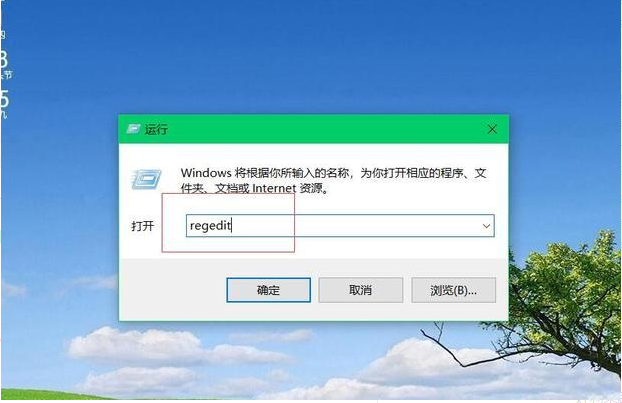
2、找到【HKEY_LOCAL_MACHINE】文件夹。并打开。
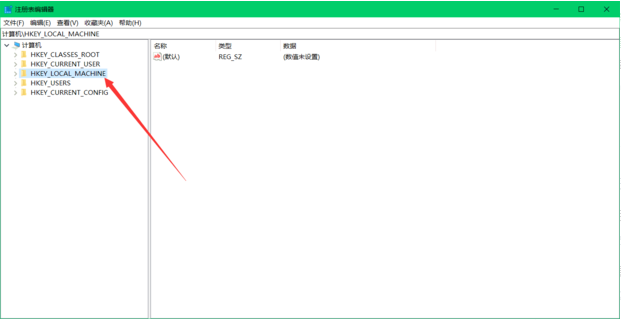
3、找到【SOFTWARE】文件夹。并打开。
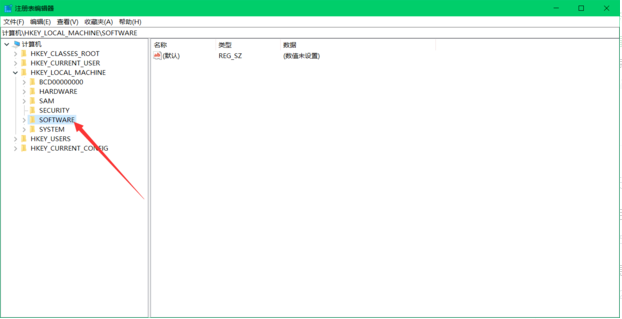
4、找到【Microsoft】文件夹。并打开。
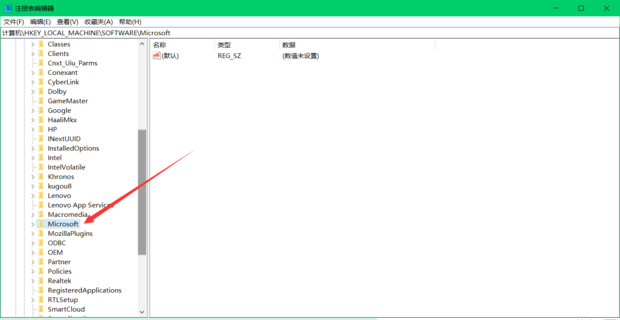
5、找到【Windows】文件夹。并打开。
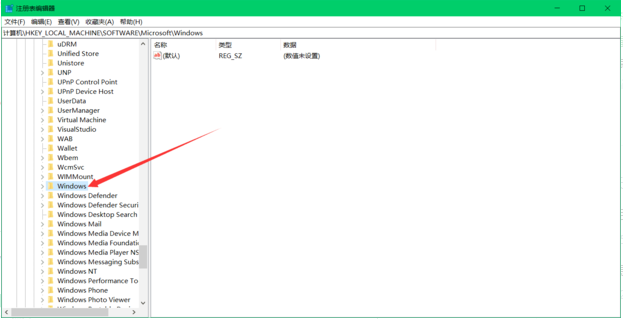
6、找到【CurrentVersion】文件夹。并打开。
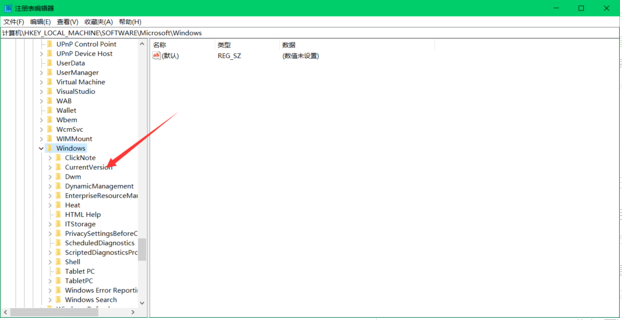
7、找到【Explorer】文件夹。并打开。
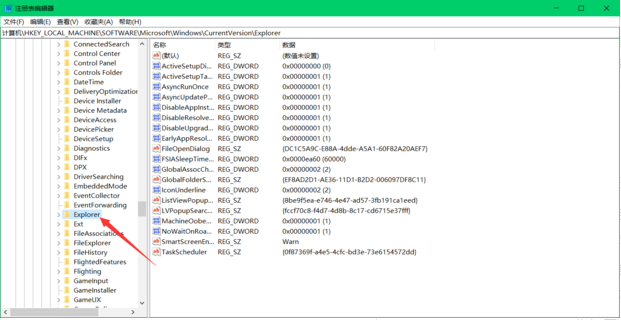
8、找到【Desktop】文件夹。并打开。
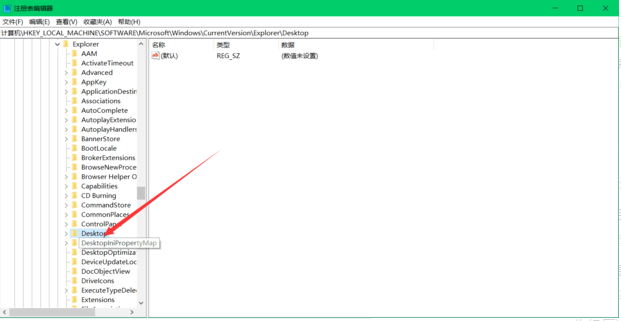
9、选中【NameSpace】文件夹,右键选择新建,项。
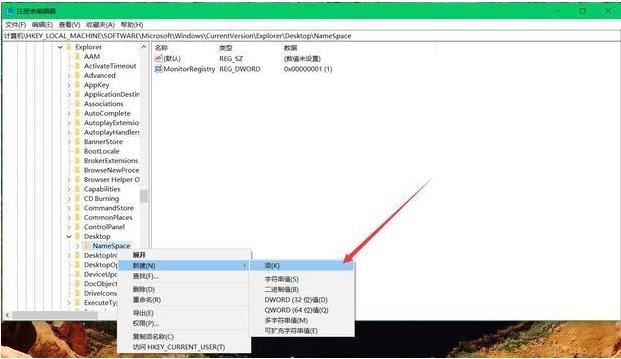
10、将新建的【项】命名为【{645FFO40——5081——101B——9F08——00AA002F954E}】。
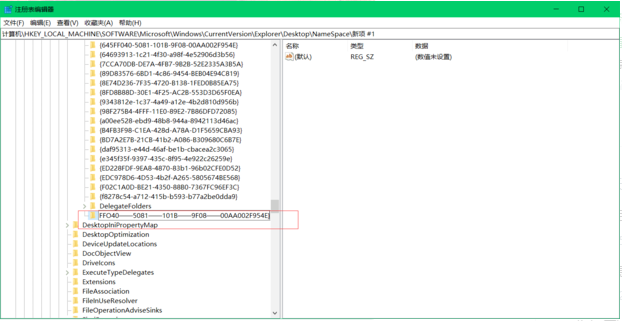
11、选中右边的【默认】,右键【修改】。
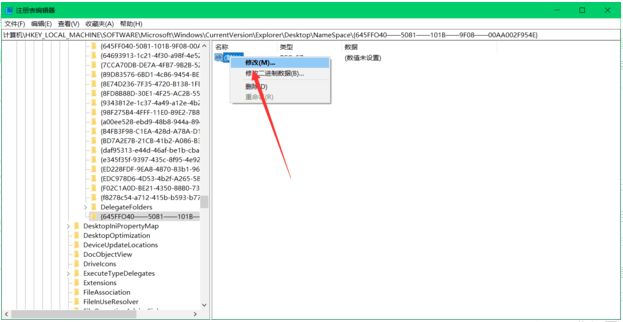
12、输入【回收站】,【确定】。
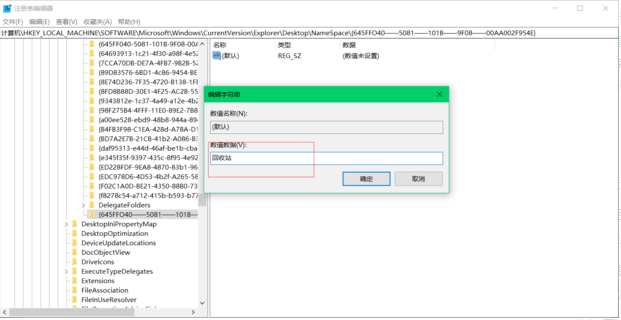
13、重启电脑,再打开回收站,文化已被恢复。
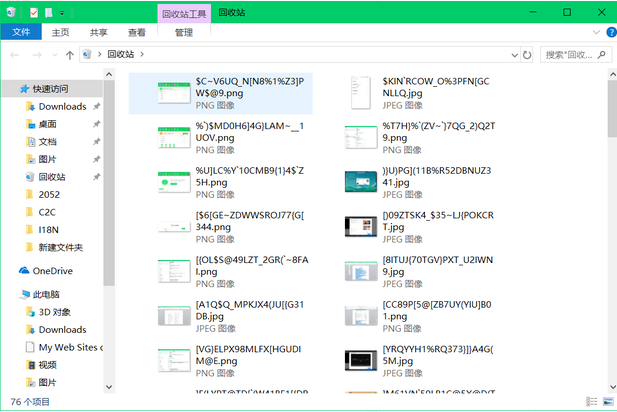
以上就是win11回收站清空了怎么恢复的步骤教程啦,希望能帮助到大家。
 有用
26
有用
26


 小白系统
小白系统


 1000
1000 1000
1000 1000
1000 1000
1000 1000
1000 1000
1000 1000
1000 1000
1000 1000
1000 0
0猜您喜欢
- win11系统有什么要求2022/08/18
- windows11安装配置要求是什么..2021/12/01
- 联想r9000p怎么升级win11图解2022/12/24
- win11蓝牙秒断怎么办2023/02/02
- 电脑死机怎么重装系统win112022/04/21
- 黑苹果如何安装Win11?2023/12/14
相关推荐
- Win11命令行绕过:突破限制,解锁更多功能..2023/10/25
- 微软win11系统安装的步骤教程..2021/09/21
- 想知道win11去哪下载安装2022/10/14
- win11进入系统卡死没反应怎么办..2022/03/17
- 小白一键重装系统重装windows11的步骤..2021/11/27
- win11安装安卓app教程演示2022/02/22














 关注微信公众号
关注微信公众号



